Установка торрент клиента
Теперь переходим к практической части нашей темы и начнем установку программы торрент. В обще в народе их практически всегда стали называть торрент-клиент, поэтому если услышите такое определение не пугайтесь. На данный момент я могу посоветовать вам три торрент клиента, на мой взгляд они самые лучшие.
Самой стабильной и удобной торрент программой, я считаю — uTorrent. принял я такое решение не просто так, а исходя из своего опыта. Это приложение имеет маленький размер и быстро скачивается и устанавливается, умеет как создавать списки для торрент раздачи, так и без проблем скачивать любой файл с максимальной скоростью.
Кроме этого использует маленькое количество ресурсов компьютера, что является очень важным моментом и позволяет использовать возможность ПК даже во время скачки без всяких «тормозов» и «глюков». Именно на примере этой программы я буду делать мини обзор.
Кроме этого есть еще две очень классные программы: Mediaget и Zona они так же работают по сетевому протоколу Bit torrent и без проблем могут, как скачивать торрент файлы так и создавать раздачи. Два основных минуса этих программа заключается в том, что при установке предлагают установить лишние расширения или программы, что очень печально для начинающего или не внимательного пользователя. А второй минус — это достаточно большие затраты ресурсов компьютера, при запущенных программах не удивляйтесь медленной или не комфортной работе.
Но есть и огромное преимущество в этих программах, они имеют встроенный поиск и возможность просмотра фильмов прямо не выходя из приложения. Кстати, это огромный плюс для безопасности.
Список лучших торрент клиентов:
- uTorrent — скачать можно тут: www.utorrent.com
- Mediaget — скачать можно тут: www.mediaget.com
- Zona — скачать можно тут: www.zona.ru
После скачки запускаю файл установки и следую инструкции установщика, подробный процесс вы сможете наблюдать в видео обзоре в конце статьи.
Краткий обзор программы uTorrent
Теперь небольшая, пошаговая инструкция по использования торрент клиента. Сразу после запуска программы вы увидите перед собой окно приложения в котором на первый взгляд ничего не понятно, но если присмотреться хотя бы минуту, в голове выстраивается понятная структура оформления.
Если вы обычный пользователь, которому нужно уметь скачивать, то необходимо знать всего несколько моментов и где их посмотреть
для начала обратите внимание на таблицу слева в ней будут отображать списки загружаемых файлов, уже загруженных и раздающихся
Теперь обратите внимание на основную область программы, на ней вы сможете увидеть кнопки управления, такие как пауза, стоп, продолжить скачку, создать раздачу, они могут немного меняться в зависимости от версии приложения. Так же тут можно будет увидеть название файла, который вы скачиваете, его размер, общий прогресс скачки в процентах и примерное время до полной загрузки
Опустившись чуть ниже можно посмотреть подробное описание многих процессов, тут не буду все перечислять, чтобы понять достаточно уметь читать.
Практический пример с закачкой файла, я покажу в видео. Во время работы с программой вы можете встретить интересные название, значение которых не понятны — это Сиды и Пиры. Сразу объясню.
Сиды — это люди, которые загрузили файл уже на 100% и добровольно продолжают делиться им с пользователями.
Пиры — это люди, которые скачали файл меньше чем на 100% ,но уже раздуют другим пользователям те частички, которые успели скачать.
Еще в общении с пользователями интернета часто можно услышать выражение торрент трекер, тоже не надо пугаться — это обычные интернет сайты на которых опубликованы списки торрент файлов с кратким описанием, характеристиками и картинками. То есть по сути это место встречи всех любителей использовать технологию торрент.
Удаление торрент программы
Теперь поговорим о ситуации, когда по какой-то причине вы решили удалить торрент программу со своего компьютера. Для этого можно вручную зайти на локальный диск С и удалить папку с программой, но это будет не правильно. Поэтому давайте разберем стандартный вариант удаления. Для этого нажимаем кнопку «Пуск» и переходим в меню «Панель управления»
Теперь ищем раздел «программы и компоненты»
Перед вами откроется окно в котором будут показаны все ваши программы, среде них находим приложение uTorrent, выбираем его и нажимаем кнопку удалить. Соглашаемся с удалением и все — программа удалена.
Видео обзор: Что такое торрент клиент и как он работает.
Предыдущая записьБесплатные подарки в одноклассниках . Официально!
Расширенные настройки
Во вкладке «Дополнительно» спрятаны настройки для опытных пользователей и разработчиков. Большая часть из них выглядит как текстовые записи, у каждой из которых вручную прописан параметр.
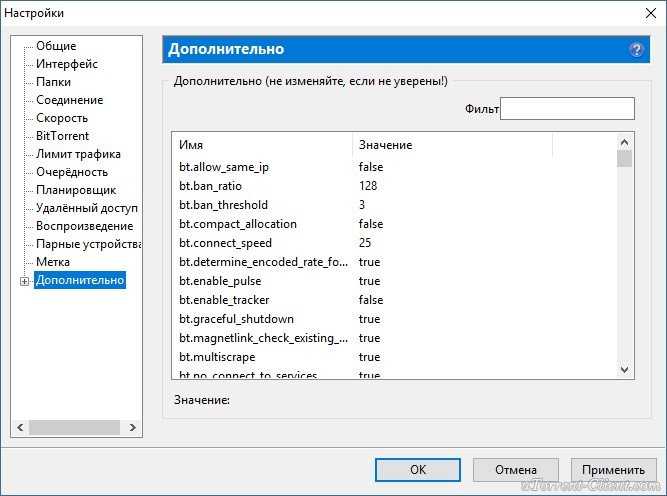
Крайне не рекомендуем здесь что-то менять без подробной пошаговой инструкции. На фан-сайте utorrent-client.com есть одна такая инструкция: Как убрать рекламу из uTorrent.
В подразделе «Кэширование» можно вручную изменить количество оперативной памяти, выделяемой для промежуточного хранения частей загружаемых файлов. Ограничение размера кэша решает проблему чрезмерного расхода ОЗУ, а увеличение – снижает нагрузку на жесткий диск (актуально для пользователей, у которых установлен медленный, либо уже «помирающий» HDD).
Личер и его рой
Лич, иногда личер (англ. leech — пиявка) — пир, не имеющий пока всех сегментов, то есть продолжающий скачивание. Термин часто употребляется и в негативном смысле, который он имеет в других файлообменных сетях: пользователь, который отдаёт гораздо меньше, чем скачивает.
Отравленный торрент — ситуация, когда часть пиров раздаёт повреждённые, либо специально сфальсифицированные сегменты.
Пир (англ. peer — соучастник) — клиент, участвующий в раздаче.
Пренебрегающий (англ. snubbed) — клиент, подключённый к получателю, но не посылавший ему данные уже более 60 секунд.
Раздача (англ. seeding) — процесс распространения файла по протоколу BitTorrent.
Рейтинг (англ. share ratio) — отношение отданного к скачанному.
Рой (англ. swarm) — совокупность всех пиров, участвующих в раздаче.
Сегмент (англ. part — часть) — все файлы для передачи делятся на небольшие куски — сегменты, которые, затем, передаются по сети в произвольном порядке для оптимизации обмена.
Сид, иногда сидер (англ. seeder — сеятель) — пир, имеющий все сегменты распространяемого файла, то есть либо начальный распространитель файла, либо уже скачавший весь файл и оставшийся на раздаче.
Scrape-запрос (англ. scrape — скрести, царапать) — дополнительный протокол запроса клиента к трекеру, при котором трекер сообщает клиенту общее количество сидов и пиров на раздаче. В отличие от анонсирования, запрос scrape не имеет прямого отношения к скачиванию раздачи, является необязательным и отнимает меньше ресурсов у клиента и трекера. Он может запрашиваться и для остановленных в клиенте заданий, а также позволяет одним запросом получить информацию сразу по нескольким торрентам (multi-scrape). Клиент с помощью scrape-запроса может получить точное количество сидов и пиров на каждом задании, включая остановленные. Некоторые клиенты, например Azureus, также могут с помощью scrape-запроса раньше узнать о том, что на раздаче появились дополнительные участники, и сделать внеочередной announce для получения их адресов, и автоматически останавливать и запускать сидирование заданий в зависимости от числа сидов и пиров, в результате сидируя там, где это нужнее.
Супер-сидирование — специальный режим раздачи в некоторых BitTorrent-клиентах, пытающийся минимизировать количество данных, которое отдаст раздающий до появления первого скачавшего. Суперсид предлагает каждому пиру скачать только один сегмент файла, которого ещё нет у других пиров. Затем сид не даёт этому пиру следующих сегментов, пока не получит от других пиров подтверждения, что они тоже получили этот сегмент. Таким образом, суперсид пытается избежать повторной отдачи одних и тех же сегментов, и старается отдавать сегменты только тем пирам, которые активно передают их другим.
Хеш (англ. hash) — SHA1 отдельных сегментов оригинальных файлов, перечисленных в словаре «info» .torrent-файла. Каждая часть после получения сначала проверяется на совпадение хеша. Если проверка не удалась, данные отбрасываются и запрашиваются ещё раз. Также в протоколе используется хеш самого словаря «info»(«инфохеш»), выступающий в роли идентификатора конкретной раздачи при обращении к трекеру, к другим точкам сети, и при составлении magnet-ссылок (он содержат Base32-представление инфохеша).
Passkey — аутентификатор пользователя на неанонимных трекерах. Содержится в скачиваемом torrent-файле
Таким образом, если кто-то получит доступ к torrent-файлу (например, пользователь по неосторожности расшарил его), он сможет работать с трекером от имени этого пользователя. Трекер может изменить passkey по запросу пользователя, но при этом необходимо будет перескачать все прошлые torrent-файлы (или вручную отредактировать их), чтобы иметь возможность и дальше раздавать скачанные файлы
URL анонса (англ. announce URL) — адрес трекера, к которому клиент делает анонс. Во многих клиентах называется «Tracker URL». Может включать «passkey» — уникальный код, назначаемый трекером для аккаунта пользователя, помогающий идентифицировать его на трекере (добавляется к URL анонса в самом *.torrent-файле при скачивании).
Смена TTL
Этот метод поможет обойти ограничение МТС на раздачу интернета. Напомним, что у каждого устройства есть значение TTL. По умолчанию у смартфонов и планшетов оно равно 64, для ПК и ноутбука – 128.Когда устройство работает в режиме модема и через него проходит дополнительный пакет трафика, эти величины уменьшаются на 1. Чтобы обмануть провайдера, нужно принудительно изменить значение ТТЛ – прибавить единицу. Тогда при подключении через точку доступа значение станет равным стандартному.
Итак, чтобы установить TTL по умолчанию равный 65, сделайте следующее:
- Нажмите кнопку пуск в левом углу экрана.
- В папке «Служебные» выберите пункт «Выполнить». Или найдите его в поиске.
- В строке «Открыть» напишите команду regedit (функция редактирования реестра).
- Нажмите «Ок».
- Вместо этого можно нажать сочетание клавиш Windows + R. Результат будет тот же.
- Откроется окно. В левой его части показан список файлов. Найдите здесь папку «HKEY-LOCAL-MACHINE» и кликнете по ней.
- Развернётся новая ветвь – в ней нажмите «System».
- Далее – «CurrentControlSet».
- Затем друг за другом откройте папки Services, Tcpip и Parameters.
- В правой части окна откроется содержимое последней папки.
- Здесь на пустом пространстве нажмите правую кнопку мыши.
- Выберите в меню кнопку «Создать», далее — «Dword 32bit».
- Новому файлу задайте имя – DefaultTTL и нажмите Enter.
- Теперь откройте его.
- Появится форма изменения параметра. Выберите десятичную систему исчисления.
- В строке «Значение» введите 65.
- Нажмите «Ок».
В другой ветви папок нужно сделать то же самое. Для этого в левом списке окна реестра открывайте поочерёдно папки в таком порядке:
HKEY_LOCAL_MACHINE –> SYSTEM –> CurrentControlSet –> Services –> TCPIP6.
Теперь снова переходим в правое окошко, создаём файл DefaultTTL – всё так же, как в первой ветви файлов.
Как пользоваться торрентом
Теперь пришло время подвести некоторые итоги и рассказать, как же все-таки скачивать файлы через торрент. Действовать необходимо по следующей инструкции:
- Откройте понравившийся торрент-трекер и при помощи поиска найдите подходящую раздачу.
- Изучите, как много сидов стоит на раздаче. Если их достаточное количество, нажмите кнопку «Скачать файл».
- Загруженный файл откройте при помощи установленного торрент-клиента.
- Убедитесь, что загрузка запущена.
- Дождитесь окончания скачивания.
После того, как фильм или другой файл загрузится, вы получите уведомление. В дальнейшем его можно будет открыть любым удобным способом.
Зачем нужна технология?
Возможно, некоторые пользователи после прочтения вышесказанной информации недоумевают, зачем нужны такие сложности, если файлы можно сразу скачивать с разных сайтов. На самом деле, у торрента есть важные преимущества:
- высокая скорость загрузки и раздачи (как правило, ничем не ограничивается);
- возможность скачивания «тяжелых» объектов (при желании можно скачать даже сотню Гб);
- возможность управлять скачиванием (ставить на паузу и продолжать в любое удобное время);
- огромное количество доступных торрент-файлов и дублирующих раздач.
В интернете существует множество сайтов и форумов, где выкладываются торренты.
С помощью торрента можно найти и скачать лицензионные программы, игры и другие продукты, за которые в обычном случае придется платить.
Как пользоваться торрентом
Пользоваться торрентом несложно. Необязательно знать, что такое пиры, сиды и копаться в настройках программы
Что такое торрент выясним позже, нам важно понимать, как скачать через uTorrent фильмы, музыку, программы и игры как можно быстрее и проще. В инструкции подробно разберем, как пользоваться торрентом для загрузки файлов и воспроизводить скачанные фильмы и треки
Как пользоваться uTorrent для скачивания
В программе есть поисковик по торрентам, но результаты поиска все равно отображаются в браузере. Используйте привычные поисковые системы Яндекс или Google. Давайте найдем и скачем фильм через торрент.
2. После установки программы переходите к поиску нужного файла. Скачаем торрент на примере фильма с участием Чарли Чаплина: вбейте запрос в форме поиска приложения или в поисковике Google или Яндекс.
3. К названию помимо трекера допишите качество для фильма или «Rus» для программы или игры. Например, «Counter-Strike Rus Rutor» или «Чарли Чаплин 1080 Rutor».
4. Выберите наиболее подходящий результат выдачи по запросу. Отдавайте предпочтение результату с наиболее подробной информацией о скачиваемом файле: вес, кодек, слово «.torrent» в описании.
5
После перехода на сайт обратите внимание на информацию о раздаче и выберите строку с максимальным количеством сидов – пользователей, скачавших файл целиком, и стоящих на раздаче. Чем больше людей раздают, тем быстрее произойдет загрузка
7. На незнакомых сайтах не отвлекайтесь на блоки с рекламными ссылками.
8. После перехода по магнет-ссылке или щелчка по торрент-файлу откроется окно с предложением открыть файл программой uTorrent или загрузить его на компьютер. Во втором случае дважды кликните по скачанному файлу с иконкой приложения.
9. Откроется программа и предложит выбрать место загрузки. Укажите диск, на котором много свободного места, желательно D или E. Не задавайте системный диск C.
10. Торрент добавлен в очередь. Время загрузки зависит от скорости интернет-соединения и количества раздающих пользователей.
12. В бесплатной версии приложения может отсутствовать кнопка запуска видео. Для проигрывания медиафайла в стандартном плеере операционной системы щелкните правой кнопкой мыши по торренту и выберите пункт контекстного меню «Открыть».
Как добавить поисковик в торрент
Чтобы во встроенный в приложение поиск добавить привычный поисковик, например, Google, выполните три простых действия.
1. Нажмите на значок установленного по умолчанию поиска.

2. Перейдите в «Управление поисковыми системами».
3. В окно «Поисковые системы» добавьте строчку «Google|https://www.google.com/search?q=» и нажмите на кнопку «Применить» внизу справа.
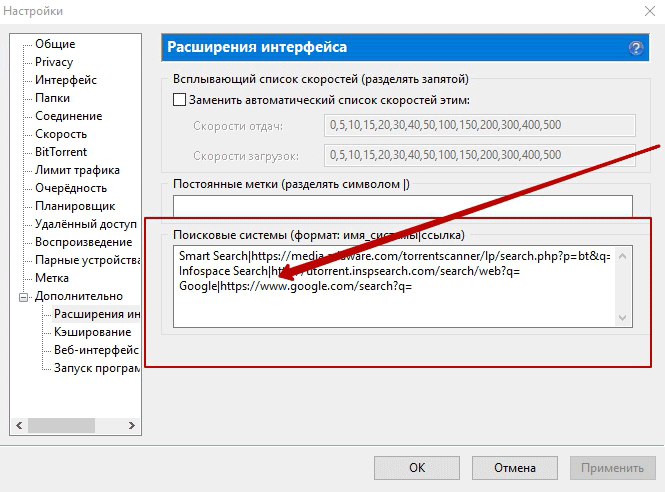
Выберите строчку «Google» в выкидном списке и ищите фильмы, музыку, программы и игры в любимой поисковой системе.
Качаем торренты без клиента: Bitlet, Torrent2exe, httpTorrents
Для того чтобы брать и раздавать файлы в торрент-сетях, не обязательно пользоваться специальными программами. Недавно появились и успешно функционируют несколько сервисов, которые позволяют скачивать файлы, используя только браузер. Даже если ваш браузер не Opera, в которую торрент-клиент встроен.
Bitlet
Сервис, которому вообще ничего, кроме .torrent-файла, не нужно. Указываете прямую ссылку на этот файл или заливаете его со своего компьютера — и в ответ получаете менеджер закачки. Все работает через «Джаву», поэтому довольно небыстро.
Torrent2exe
Сервис поинтереснее. В нем не используется неповоротливая Java-машина, вместо нее сервис формирует свою маленькую мини-программу с одной задачей — скачивание нужного вам файла. Ее работу можно приостановить, ограничить скорость скачивания, можно вообще перезагрузить компьютер, а потом возобновить скачивание без потери уже полученных данных. Для начала работы тоже нужен всего лишь торрент-файл.
httpTorrents
Сервис, действующий по другой схеме, нежели предыдущие два. Введите название нужного торрента в строку поиска сервиса, и, если такой файл том есть, вы сразу можете скачать все данные по обычной ссылке. А если его нет, то он ставится в очередь на закачку. Пользоваться сервисом просто: введите хэш торрента (uTorrent его показывает), а из появившегося списка выберете нужный файл и можете его качать. Сервис тесно связан с трекером KickassTorrents, поэтому все популярные файлы из него появляются в первую очередь.
Да, и не «Оперой» единой: для «Файерфокса» есть расширение FireTorrent, а в «Эксплорере» поможет Torrent Toolbar.
БДИ
Web
ВСТ
Компьютерные сети
Телекоммуникации
Телематика
Знаете ли Вы, что диаграмма деятельности, Activity diagram — это методология объектно-ориентированного проектирования, предназначенная для детализации особенностей алгоритмической и логической организации системы. При этом каждое действие расчленяется на фундаментальные процессы. На диаграмме деятельности управление осуществляется: — либо через потоки управления (явно); — либо через определяемые потоки данных (неявно).
НОВОСТИ ФОРУМАРыцари теории эфира |
10.11.2021 — 12:37: ПЕРСОНАЛИИ — Personalias -> — Карим_Хайдаров.10.11.2021 — 12:36: СОВЕСТЬ — Conscience -> — Карим_Хайдаров.10.11.2021 — 12:36: ВОСПИТАНИЕ, ПРОСВЕЩЕНИЕ, ОБРАЗОВАНИЕ — Upbringing, Inlightening, Education -> — Карим_Хайдаров.10.11.2021 — 12:35: ЭКОЛОГИЯ — Ecology -> — Карим_Хайдаров.10.11.2021 — 12:34: ВОЙНА, ПОЛИТИКА И НАУКА — War, Politics and Science -> — Карим_Хайдаров.10.11.2021 — 12:34: ВОЙНА, ПОЛИТИКА И НАУКА — War, Politics and Science -> — Карим_Хайдаров.10.11.2021 — 12:34: ВОСПИТАНИЕ, ПРОСВЕЩЕНИЕ, ОБРАЗОВАНИЕ — Upbringing, Inlightening, Education -> — Карим_Хайдаров.10.11.2021 — 09:18: НОВЫЕ ТЕХНОЛОГИИ — New Technologies -> — Карим_Хайдаров.10.11.2021 — 09:18: ЭКОЛОГИЯ — Ecology -> — Карим_Хайдаров.10.11.2021 — 09:16: ЭКОЛОГИЯ — Ecology -> — Карим_Хайдаров.10.11.2021 — 09:15: ВОСПИТАНИЕ, ПРОСВЕЩЕНИЕ, ОБРАЗОВАНИЕ — Upbringing, Inlightening, Education -> — Карим_Хайдаров.10.11.2021 — 09:13: ВОСПИТАНИЕ, ПРОСВЕЩЕНИЕ, ОБРАЗОВАНИЕ — Upbringing, Inlightening, Education -> — Карим_Хайдаров. |
Как скачивать файлы с торрента и как стать на раздачу файла
Все вышеописанное это всего лишь теория, которая вряд ли пригодится при использовании торрента. Поэтому переходим к самому интересному как скачивать с торрента.
Для начала нам понадобится сама программа, я рекомендую клиент — µTorrent. Перейдем на официальную страницу программы http://www.utorrent.com/intl/ru и скачаем ее. Далее найдите скаченный файл utorrent.exe → запустите его → инсталлируйте программу. Будьте внимательны и если вам не нужна эта программа в автозагрузке снимите соответствующую галочку.
Теперь нужно перейти на торрент трекер и скачать любой понравившийся вам файл. В качестве примера возьмем Fast-Torrent.ru — это открытый торрент трекер, а значит, можем скачивать без регистрации и учета рейтинга. Переходим на трекер и в поле поиска забиваем фильм, который мы бы хотели скачать. К примеру, выбираем фильм «Мстители». В принципе, на самом трекере и так очень подробно расписано, как скачать фильм — ищите строчку «Как скачать фильм?»
Будьте внимательны: торрент-файл нужно скачивать браузером (Google Chrome, Internet Explorer, Opera, Mozilla Firefox), но никак не менеджерами закачки (Download Master, FlashGet, ReGet). Пользователям браузера Opera рекомендую отключить встроенный торрент-клиент.
Выбираем качество в котором будем скачивать фильм и нажимаем скачать.
Далее будет запрос браузера, как поступить с торрент файлом → выбираем «открыть в utorrent» (в браузере Mozilla это выглядит так, см рис..)
Теперь указываем место куда хотим сохранить наш фильм
Вот и все, загрузка началась. Ждем окончания загрузки. Кстати, если по каким-то причинам у вас оборвалась загрузка (отключили интернет или выключили свет), вы не потеряете эту загрузку, она возобновиться с этого же места как только появится интернет (при условии включенного клиента).
Если вы скачиваете к примеру, сериал — то можете отметить только нужные вам серии, сезоны или папки. Выглядит это примерно так.
Часто возникает ситуация, когда данную раздачу файла или фильма обновляют, добавляя, например, новые серии. Если у вас остались все части (сегменты) этого файла за исключением вновь добавленных вам нужно: → Вновь скачать торрент файл раздачи (нажать скачать) → открыть его в вашем клиенте («открыть в utorrent») → указать именно то место или папку где хранятся все предыдущие сегменты файла. Файл (или папка с файлами) прохэшируется и начнется скачивание. Таким же образом можно стать на раздачу файла.
В клиенте есть такая полезная функция как завершение работы Windows после загрузки файла. Настройки → Завершение работы Windows → Выключение по завершении загрузки.
Если скорость интернета не позволяет скачивать и одновременно работать, вы всегда можете ограничить скорость загрузки или скорость раздачи файла. Щелкнув правой клавишей по значку клиента в трее (справа на панели задач, где обычно часы) и выбрать ограничение приема или раздачи.
Если вы не нашли желаемый фильм или программу воспользуйтесь специальным онлайн сервисом — «Поиск по торрент сайтам». Переходим вот по этому адресу http://usch.ru и запрашиваем в поле поиска желаемый файл.
Дружная сеть
Для работы с торрентом потребуется установка специальной программы – торрент-клиента.
Передача данных происходит следующим образом: пользователь, который решил поделиться фильмом (для простоты возьмем для примера именно фильм), создает торрент файл и размещает его на трекере – сайте, который работает как посредник между тем, кто предлагает и теми, кто качает фильмы.
Этот файл – путь, по которому все желающие подключаются к пользователю, на компе которого залит фильм. Т.е. он становится мини-сервером.
Но фишка в том, что те, кто качает, одновременно и раздают этот фильм дальше: файл как будто склеивается из миллионов фрагментов, которые, объединившись, станут готовым фильмом. Поэтому, если один или несколько компьютеров откажут, закачка будет продолжаться. Это очень удобно и экономит кучу времени.
Для того, чтобы вникнуть в суть процесса, следует владеть сленгом торрента:
- Сидер – в переводе с английского обозначает «сеятель», так называют пользователя, который скачал желаемый файл целиком и теперь только раздает другим;
- Личер – «пиявка». Такое нелицеприятное прозвище получает пользователь, который, в основном, качает, а сам раздает мало, недостаточно долго находится онлайн после окончания скачивания либо искусственно снижает исходящий трафик;
- Соотношение между первыми и вторыми называется «пиры». Понятно, что если преимущество за сидерами, то скорость скачивания будет достаточно высока, а если преобладают личеры, то фильм будет качаться долго и нудно.
Торрент-клиент I2PSnark
Список существующих торрент-клиентов, поддерживающих работу через I2P, можно увидеть в документации i2pd. Если список по-вашему является неполным, вы можете его дополнить. В рамках данного материала будет освещен только I2PSnark, так как он долгие годы является наилучшим решением для I2P-торрентов. Помимо достойной функциональности, он является I2P-only клиентом, то есть умеет работать исключительно через сеть I2P, что избавляет неопытных пользователей от угрозы утечки IP-адреса.
I2PSnark появился практически одновременно с самой сетью I2P (~2003 год). По сей день он является частью Java-роутера I2P, который включает в себя ряд приложений помимо основной функции подключения пользователя к скрытой сети. I2PSnark взаимодействует с I2P-роутером по протоколу I2CP, который поддерживается в альтернативном более легковесном и скоростном роутере i2pd, исполненном на C++. Для использования I2PSnark отдельно от Java-роутера, необходимо использовать I2PSnark standalone. Бинарный файл можно собрать самостоятельно из исходного кода, либо воспользоваться сборкой от проекта I2P+, который является мягким форком основного I2P-роутера с незначительными изменениями. Прямая ссылка на загрузку бинарника I2PSnark standalone приведена на упомянутой выше странице документации i2pd.
Java-приложения для запуска требуют наличие специальной среды исполнения на вашем устройстве (Java Virtual Machine). Установить Java можно практически на любую современную операционную систему. Скачайте последний релиз для Linux, Mac или Windows на .
Перед использованием I2PSnark standalone необходимо включить интерфейс I2CP, который в i2pd по умолчанию отключен. Это делается через конфигурационный файл : раскомментируйте строку в секции и перезапустите i2pd.
Узнать где найти конфигурационный файл в вашей системе можно на главной странице веб-интерфейса i2pd, который по умолчанию доступен по адресу . Смотрите на строку .
В скаченном архиве I2PSnark standalone присутствуют файлы и . Воспользуйтесь bat-файлом для запуска на Windows и файлом без расширения в имени в любом другом случае. При использовании на unix-подобных операционных системах не забудьте перед запуском сделать файл исполняемым ().
Взаимодействовать с запущенным I2PSnark надо через веб-интерфейс, доступный по умолчанию по адресу . Он интуитивно понятен и прост в освоении. Для смены языка на русский перейдите в настройки (самая нижняя кнопка, пиктограмма с шестеренкой), в разделе «User interface» смените «Language» и нажмите на кнопку «Save Configuration» ниже.
Обратите внимание на секцию «Tunnel Configuration», которая отвечает за входящие и исходящие туннели
Хопы — это длина туннелей в транзитных узлах. Чем больше длина, тем анонимнее и медленнее туннели. По умолчанию используются туннели в три хопа, но для бытового использования вполне нормально поставить два или даже один хоп.
Существует возможность запустить несколько экземпляров I2PSnark на одном устройстве: короткие туннели для раздачи и загрузки обычного контента и длинные туннели для работы с более чувствительным материалом. Для этого скопируйте всю папку I2PSnark и измените в скопированной директории файл : найдите значение и смените номер порта, на котором будет доступен веб-интерфейс.
Например, один экземпляр I2PSnark может использовать порт , а второй . Чтобы было сложнее спутать какой именно экземпляр у вас открыт в браузере (с длинными или короткими туннелями), используйте разные темы оформления.
На заметку: I2PSnark при каждом запуске меняет свой I2P-идентификатор, который видят другие участники файлообмена.
Как скачивать через торрент
Пользоваться торрентом очень легко, для его использования необходимо:
- скачать и установить программу (торрент-клиента)
Скачивание и установка торрента (торрент-клиента)
Скачать торрент программу без рекламы можно с нашего сервера или найти другую в интернете. Мы используем программу uTorrent 1.8.2. Эта версия не содержит назойливой рекламы. В более новых программах присутствует реклама. Если не хотите видеть рекламу, то не обновляйтесь.
Нажмите на анимацию для увеличения
Скачать торрент-клиент (программу)
Программа в Архиве.
Ее необходимо распаковать и запустить.
Поиск торрент-файла
Найти торрент-файл можно несколькими способами: через поисковик или на торрентах (специализированных сайтах содержащих в себе миллионы торрентов на любой вкус)
Поиск через Яндекс или Google
Для того, чтобы найти торрент-файл набирайте в поисковике искомый файл и в конце добавляйте торрент или torrent
Затем открывайте первые сайты и ищите ссылку для скачивания торрент-файла. Многие сайты маскируют ссылки на скачивание торрента разными фейковыми программами. Будьте внимательны. У ссылки на скачивание нужного нам торрента, как правило имеется зеленый логотип.
Например, мы хотим найти фильм Пираты карибского моря. Набираем в Яндексе: Пираты карибского моря торрент.
И открываем полученные сайты. Пример как скачать нужный файл:
Как выглядит нужный торрент файл
Часто на нужных нам файлах присутствует зеленый логотип
Многие сайты предоставляют выбор одного и того же фильма в разном качестве. Перед скачиванием выберите нужный и нажимайте на ссылку скачать .torrent
Если не уверены в том что вы скачаете торрент-файл, лучше поищите на другом сайте. А если скачали, то посмотрите на его название и убедитесь, что скачанный файл имеет в конце .torrent Если файл имеет другое название, то не запускайте его. Это может быть вирус или рекламная программа. Ищите другой. Есть более проверенный способ поиска торрентов — это на торрент трекерах.
Поиск на торрент трекерах
Самый простой безопасный способ найти торрент для скачивания это поискать его на специализированных сайтах, цель которых хранить торренты.
Все торрент трекеры бесплатные, но для скачивания на некоторых, требуется регистрация. Тем торрент трекерам, на которых есть регистрация, стоит доверять больше. Они, как правило хорошо обслуживаются, там точная информация о торрентах, нет вирусов. На них появляются быстрее новинки фильмов и игр. По этому хорошо иметь несколько больших торрент трекеров.
Поиск осуществляется через встроенный поиск на сайте трекера.
Список проверенных торрент трекеров
Популярные торрент трекеры без регистрации
Rutor.orgTFile.ruFast-torrent.ruТоррентиноMy-Hit.ru2torrents.ruHi2all.ru
Baratro.ruOpenSharing.orgBigTorrent.orgFireBit.orgTop-Torrent.wsHilm.ruFreetorr.com
Megashara.orgRapidZona.comTorrent-Free.ruNNTT.orgBigFANGroup.orgOpenTorrent.ru
Торрент-трекеры с регистрацией
RuTracker.orgКинозал.твМегаШара.comNNM-Club.ruFree-torrents.org
Torrent-Trackers.ruTorrnado.ruMegatorrents.kzKatushka.netRUS-Torrents.ru
Powertracker.orgLostFilm.tvUnderverse.suTorrents.net.uaTorrtilla.ru
Обход блокировки роскомнадзора через VPN
Часто трекеры блокирует Роскомнадзор по причине, что они распространяют нелегальный контент. И при заходе на сайт можно увидеть такое сообщение : Доступ к информационному ресурсу ограничен на основании Федерального закона от 27 июля 2006 г. № 149-ФЗ «Об информации, информационных технологиях и о защите информации».
Для обхода блокировки необходимо использовать VPN. Проще всего это сделать, установив в браузер дополнение или использовать браузер Опера со встроенным VPN.
Обход блокировки через Оперу
Что бы обойти заблокированный Роскомнадзором сайт, сделайте следующее:
- Установите
- Активируйте VPN
- Зайдите на заблокированный сайт
Скачивание основного файла
Вы уже установили программу для скачивания (торрент-клиент), скачали сам торрент-файл. Теперь для загрузки основного файла (игры, фильма и т.д.) надо запустить торрент-файл для начала скачивания. Это делается двойным кликом, как и любой другой файл. Затем откроется торрент-клиент и предложит указать место для сохранения основного файла. Укажите новое место или оставьте по умолчанию. Затем нажмите «ОК» и начнется скачивание файла.
Слева, в программе, есть меню, в котором будут указаны те файлы что скачиваются или уже скачивались ранее. Ненужные файлы можно удалять, чтобы не занимали место.
Постскриптум
Децентрализация и развитие свободных технологий невозможны без участия обычных людей. Если мы не хотим зависеть от политики файлообменников и ограничений со стороны провайдера, каждому нужно внести посильный вклад. На начальном этапе популяризации I2P-торрентов сидбоксинг является критически важным элементом, который способствует развитию технологии. Уже сегодня торренты в скрытых сетях распространены в странах, где к этому вынуждает обстановка. Постепенно практика запретов и штрафов распространяется на другие регионы. Подумайте, в ваших ли силах выделить несколько тысяч рублей на покупку одноплатного компьютера и пары жестких дисков для организации своего сидбокса? Даже если вы не имели дел с линуксами и не понимаете что такое подключение через SSH, поверьте, вход в увлекатльную игру свободных технологий и гласности окупит все затраченные часы и нервы на освоение этих азов. На мой взгляд, культура свободного программного обеспечения и скрытых сетей позволяет каждому пользователю быть равноправным участником, хранителем технологий и информации, что захватывает не хуже топовой онлайн игры, но с одним большим отличием: вы не деградируете, а развиваетесь.






























